7 correctifs pour le logiciel AMD Adrenalin qui ne fonctionne pas ou ne souvre pas

Vous êtes confronté au problème du logiciel AMD Adrenalin qui ne fonctionne pas ou ne s
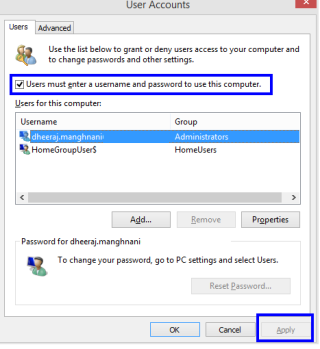
Microsoft a fourni une fonction de sécurité connue sous le nom d'écran de connexion, qui bloque les accès non autorisés et protège l'ordinateur des intrus. Cependant, si vous souhaitez utiliser l'ordinateur à la maison, vous n'avez probablement pas besoin de cet écran de verrouillage, car les chances qu'un pirate informatique pénètre physiquement dans votre maison et accède à votre ordinateur sont considérées comme négligeables. Donc, si vous souhaitez ignorer l'écran de connexion dans Windows 10, vous pouvez suivre les méthodes suivantes :
Méthode 1. Comment éviter l'écran de connexion dans Windows 10 à l'aide d'un compte local ?
Lisez aussi: Étapes pour modifier le message et la police de l'écran de connexion Windows
Comment ignorer l'écran de connexion de Windows 10
L'écran de connexion peut être désactivé en quelques étapes simples, et c'est l'une des méthodes les plus simples de toutes.
Étape 1. Appuyez sur les touches Windows + R du clavier pour ouvrir la boîte de dialogue Exécuter et tapez « netplwiz » et cliquez sur OK.
Étape 2. La boîte de dialogue Compte d'utilisateur s'ouvrira. Cela affichera la liste des comptes sur votre ordinateur.
Étape 3. Cliquez sur le compte d'utilisateur pour lequel vous souhaitez ignorer l'écran de connexion dans Windows 10 et décochez la case à côté de « Les utilisateurs doivent saisir un nom d'utilisateur et un mot de passe pour utiliser cet ordinateur ».
Étape 4 . Cliquez sur le bouton Appliquer situé dans le coin inférieur droit et vous obtiendrez peut-être une boîte de dialogue vous invitant à saisir deux fois votre nom d'utilisateur et votre mot de passe.
Étape 5. Redémarrez l'ordinateur pour que les modifications prennent effet et vous constaterez que vous n'avez pas eu à entrer vos informations d'identification pour accéder à votre ordinateur.

Remarque : C'est l'une des étapes les plus critiques à prendre en matière de sécurité, mais aussi très pratique si la sécurité n'est pas une préoccupation pour un ordinateur en particulier.
Lisez aussi : Comment démarrer en mode sans échec de Windows 10
La méthode suivante pour ignorer l'écran de connexion dans Windows 10 consiste à utiliser l'éditeur de stratégie de groupe, et il comporte également des étapes faciles à suivre.
Étape 1 . Appuyez sur la touche Windows + R pour ouvrir la fenêtre Exécuter et tapez " gpedit.msc " et appuyez sur OK.
Étape 2. L'éditeur de stratégie de groupe local s'ouvrira et contiendra les commutateurs vers tous les paramètres système de Windows.
Étape 3 . Dans le volet de gauche, accédez au chemin suivant en cliquant sur le petit triangle avant celui-ci pour ouvrir davantage les options.
Configuration ordinateur > Modèles d'administration > Système > Connexion
Étape 4. Après avoir effectué le dernier clic sur Connexion, notez les différentes options qui apparaissent sur le côté droit de la fenêtre GPE. Localisez le paramètre intitulé « Ne pas afficher l'écran de bienvenue de la mise en route à la connexion » et double-cliquez dessus.

Étape 5. Une nouvelle fenêtre s'ouvrira affichant de nouvelles options. Choisissez " Activé " pour ignorer l'écran de connexion dans Windows 10 lorsque vous démarrez l'ordinateur la prochaine fois.
Lisez également : Comment supprimer le code PIN et les options de connexion à partir de Windows 10
Si vous souhaitez conserver l'écran de verrouillage de Windows mais que vous souhaitez le désactiver à chaque fois qu'il apparaît après que votre ordinateur est passé en mode veille ou si vous fermez le couvercle de votre ordinateur portable. Ensuite, les étapes sont un peu différentes. Ces étapes permettront à l'écran de verrouillage d'apparaître lorsque l'ordinateur s'allumera ou redémarrera, mais ne demanderont pas d'informations d'identification pendant la session en cours.
Étape 1 . Ouvrez l'explorateur de fichiers en appuyant sur Windows + E et accédez à C> Windows> SystemApps.
Étape 2 . Dans le dossier SystemApps , recherchez un dossier spécifique du nom de « Microsoft.LockApp_cw5n1h2txyewy » et renommez-le.
Étape 3 . Changez simplement l'extension du dossier en . bak et appuyez sur Entrée sur le clavier.
Étape 4 . Vous recevrez une invite demandant une autorisation élevée et appuyez sur Continuer.
Remarque : cette méthode supprime les invites de mot de passe lorsque l'ordinateur sort du mode veille.
Lisez également : Comment activer le mode Kiosque sur Windows 10 ?
Avez-vous ignoré l'écran de connexion dans Windows 10 ?
Il est facile d'ignorer l'écran de connexion dans Windows 10 et empêche votre ordinateur de demander les informations d'identification de l'utilisateur chaque fois que vous redémarrez votre ordinateur. En outre, la dernière méthode est plus sûre et facilite les choses en supprimant le mot de passe uniquement lorsque l'ordinateur se met en veille.
Suivez-nous sur les réseaux sociaux – Facebook et YouTube . Pour toute question ou suggestion, veuillez nous en informer dans la section commentaires ci-dessous. Nous serions ravis de revenir vers vous avec une solution. Nous publions régulièrement des trucs et astuces ainsi que des solutions aux problèmes courants liés à la technologie. Abonnez-vous à notre newsletter pour recevoir des mises à jour régulières sur le monde de la technologie.
Vous êtes confronté au problème du logiciel AMD Adrenalin qui ne fonctionne pas ou ne s
Pour corriger l
Apprenez à maîtriser le chat Zoom, une fonctionnalité essentielle pour les visioconférences, avec nos conseils et astuces.
Découvrez notre examen approfondi de l
Découvrez comment récupérer votre Instagram après avoir été désactivé en suivant nos étapes claires et simples.
Découvrez comment savoir qui a consulté votre profil Instagram avec nos solutions pratiques. Sauvegardez votre vie privée tout en restant informé !
Apprenez à créer des GIF animés facilement avec votre Galaxy S22. Découvrez les méthodes intégrées et des applications pratiques pour enrichir votre expérience.
Découvrez comment changer la devise dans Google Maps en quelques étapes simples pour mieux planifier vos finances durant votre voyage.
Microsoft Teams s
Vous obtenez l








